តើធ្វើដូចម្តេចដើម្បីជួសជុល Snapchat រក្សាការគាំងនៅលើ iPhone 13?
ថ្ងៃទី 11 ខែឧសភា ឆ្នាំ 2022 • បានដាក់ពាក្យទៅ៖ ដោះស្រាយបញ្ហាឧបករណ៍ចល័ត iOS • ដំណោះស្រាយដែល បានបញ្ជាក់
តើអ្នកស្គាល់កម្មវិធីណាដែលរូបភាព និងវីដេអូអាចចែករំលែកតាមរយៈសារ និងរឿង? ចម្លើយគឺ 'Snapchat ។' វេទិកាប្រព័ន្ធផ្សព្វផ្សាយសង្គមដែលពោរពេញដោយភាពសប្បាយរីករាយ ដែលអាចដំឡើងដោយឥតគិតថ្លៃ។ អ្នកអាចចែករំលែកសារដោយឥតគិតថ្លៃតាមរយៈ Snapchat ។ មិនត្រឹមតែសារជាអក្សរប៉ុណ្ណោះទេ ប៉ុន្តែជាមួយនឹង Snapchat អ្នកអាចចែករំលែករូបភាពស្អាតៗជាមួយមិត្តភ័ក្តិរបស់អ្នក ផ្ញើវីដេអូកំប្លែង និងអាប់ដេតពួកវាជាមួយនឹងអ្វីដែលអ្នកកំពុងធ្វើ។
Snapchat គឺជាវេទិកាដែលមានចំណាត់ថ្នាក់កំពូល ជាពិសេសក្នុងចំណោមមនុស្សជំនាន់ក្រោយដែលចូលចិត្តចែករំលែកព័ត៌មានថ្មីៗអំពីជីវិតរបស់ពួកគេជាមួយពិភពលោកដោយបើកចំហ។ បញ្ហាមួយដែលត្រូវបានគេសង្កេតឃើញនាពេលថ្មីៗនេះគឺថា Snapchat បន្តគាំង iPhone 13 ។ បញ្ហានេះថ្មីហើយមនុស្សជាច្រើនមិនដឹងច្រើនអំពីវា។ អត្ថបទសិក្សាគឺជាវេទិកាដ៏ល្អឥតខ្ចោះសម្រាប់អ្នកដើម្បីស្វែងយល់បន្ថែមអំពីបញ្ហានេះ។
ផ្នែកទី 1: របៀបបញ្ឈប់ Snapchat ពីការគាំងនៅលើ iPhone 13
ប្រព័ន្ធផ្សព្វផ្សាយសង្គមដ៏ល្បីល្បាញ និងជាទីពេញចិត្តបំផុត កម្មវិធី Snapchat នៅតែបន្តគាំង iPhone 13 ។ នេះគឺជាបញ្ហាដែលអ្នកប្រើប្រាស់ iPhone 13 ទើបតែជួបប្រទះ។ នៅពេលណាដែលអ្នកកំពុងប្រើកម្មវិធី ហើយគាំង អ្នកនឹងមានការរំខាន។ តើមានអ្វីអាចធ្វើបាននៅពេលដែល Snapchat រំខានអ្នក?
ប្រសិនបើអ្នកជាអ្នកប្រើប្រាស់ iPhone 13 ហើយកំពុងជួបបញ្ហា Snapchat ដូចគ្នានោះ ផ្នែកនៃអត្ថបទនេះគឺជារឿងមានប្រយោជន៍បំផុតដែលអ្នកនឹងរកឃើញ។ ដំណោះស្រាយ 7 ផ្សេងគ្នានឹងត្រូវបានពិភាក្សាជាមួយអ្នកនៅក្រោមផ្នែកនេះ។
ជួសជុល 1: បិទ Snapchat ហើយបើកម្តងទៀត
រឿងមួយដែលអាចធ្វើបានគឺបិទកម្មវិធី។ ប្រសិនបើ Snapchat របស់អ្នកនៅតែគាំង iPhone 13 នោះវាត្រូវបានណែនាំថាអ្នកគួរតែបិទកម្មវិធី ហើយបើកវាឡើងវិញ។ វិធីនេះ កម្មវិធីទទួលបានឱកាសដើម្បីចាប់ផ្តើមថ្មី ហើយវាដំណើរការបានត្រឹមត្រូវ។ ក្នុងករណីដែលអ្នកមិនដឹងពីរបៀបបិទ និងបើក Snapchat ឡើងវិញ នោះអនុញ្ញាតឱ្យយើងចែករំលែកជំហានងាយៗរបស់វាជាមួយអ្នក។
ជំហានទី 1 : ដើម្បីបិទកម្មវិធី អ្នកគួរតែអូសឡើងលើអេក្រង់ពីខាងក្រោម។ កុំអូសទាំងស្រុង; ឈប់នៅកណ្តាល។
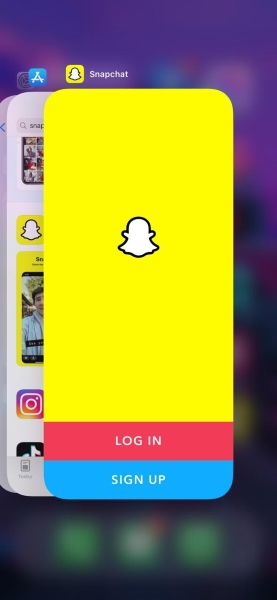
ជំហានទី 2: វានឹងបង្ហាញកម្មវិធីទាំងអស់ដែលកំពុងដំណើរការក្នុងផ្ទៃខាងក្រោយ។ បន្ទាប់មកក្នុងចំណោមកម្មវិធីដែលបានបង្ហាញ អ្នកនឹងឃើញ Snapchat ។ អូសឡើងលើការមើលជាមុននៃ Snapchat ដើម្បីបិទវា។
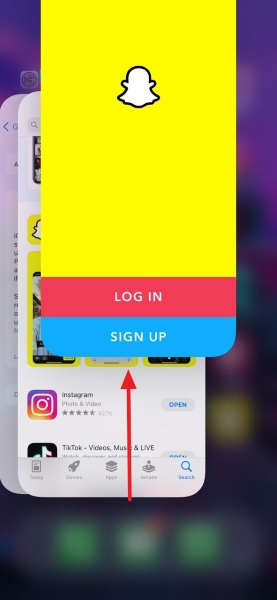
ជំហានទី 2: បន្ទាប់ពីបិទ Snapchat ដោយជោគជ័យ អ្នកគួរតែបើកវាឡើងវិញ ដើម្បីពិនិត្យមើលថាតើវាដំណើរការបានត្រឹមត្រូវឬអត់។
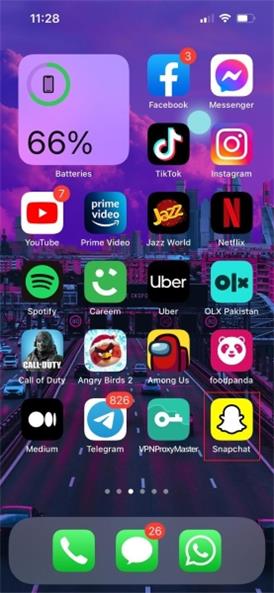
ជួសជុល 2: ធ្វើបច្ចុប្បន្នភាពកម្មវិធី Snapchat
ដំណោះស្រាយមួយផ្សេងទៀតដែលអាចត្រូវបានអនុម័តក្នុងករណី Snapchat របស់អ្នកគាំង iPhone 13 កំពុងធ្វើបច្ចុប្បន្នភាពកម្មវិធី។ ជាច្រើនដង កម្មវិធីត្រូវបានអាប់ដេត ប៉ុន្តែអ្នកនៅតែប្រើកំណែចាស់ ដោយសារអ្នកមិនដឹងអំពីការអាប់ដេត។
ជាលទ្ធផលនៃកត្តានេះ កម្មវិធីគាំង។ ប្រសិនបើអ្នកចង់ជៀសវាងស្ថានភាពនេះ ដំណោះស្រាយដ៏ល្អបំផុតគឺការធ្វើបច្ចុប្បន្នភាព Snapchat ។ ប្រសិនបើអ្នកមិនមានគំនិតអំពីការអាប់ដេត Snapchat ទេ សូមមើលជំហានដែលបានចែករំលែកខាងក្រោម។
ជំហានទី 1 ៖ ដើម្បីធ្វើបច្ចុប្បន្នភាព Snapchat នៅលើ iPhone 13 របស់អ្នក ជាដំបូង អ្នកគួរតែបើក 'App Store'។ បន្ទាប់មក ប្រើ Apple ID និងលេខសម្ងាត់របស់អ្នក ដើម្បីចូលទៅក្នុងគណនី Apple របស់អ្នក។ បន្ទាប់ពីចូលហើយ សូមចូលទៅផ្នែកខាងលើខាងស្ដាំនៃអេក្រង់ ហើយចុចរូបតំណាង 'Profile'។
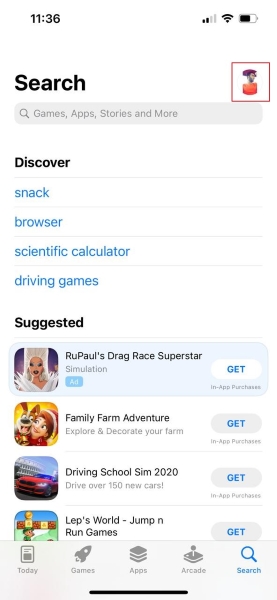
ជំហានទី 2 : បន្ទាប់មកផ្លាស់ទីទៅផ្នែក 'ធ្វើបច្ចុប្បន្នភាព' ។ បញ្ជីមួយនឹងបង្ហាញនៅលើអេក្រង់ រំកិលទាញយក និងកំណត់ទីតាំង Snapchat ។ នៅពេលដែលអ្នកបានកំណត់ទីតាំង Snapchat សូមចុចលើប៊ូតុង 'Update' ។ រង់ចាំមួយរយៈរហូតដល់ការអាប់ដេតបញ្ចប់។ បន្ទាប់មកបើកដំណើរការ Snapchat ដោយផ្ទាល់ពី App Store ។
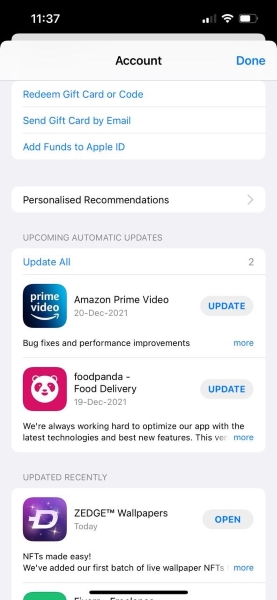
ជួសជុល 3: បង្ខំឱ្យចាប់ផ្តើម iPhone 13 ឡើងវិញ
បន្ទាប់ពីអ្នកបានព្យាយាមអាប់ដេត និងបិទ Snapchat វាដល់ពេលដែលត្រូវសាកល្បងសំណាងរបស់អ្នកដោយចាប់ផ្តើម iPhone 13 ឡើងវិញ។ វាអាចទៅរួចដែលថាកម្មវិធីមិនមានកំហុសទេ។ ពេលខ្លះ ទូរស័ព្ទរបស់អ្នកមានបញ្ហាអ្វីមួយ។ ប្រសិនបើការចាប់ផ្តើមទូរស័ព្ទ iPhone 13 របស់អ្នកឡើងវិញហាក់ដូចជាការងារដ៏លំបាកសម្រាប់អ្នក បន្ទាប់មកអនុញ្ញាតឱ្យយើងចែករំលែកជំហានរបស់វាជាមួយអ្នក។
ជំហានទី 1 : ដើម្បីចាប់ផ្ដើម iPhone 13 របស់អ្នកឡើងវិញដោយបង្ខំ ដំបូងត្រូវចុចប៊ូតុងកម្រិតសំឡេងឡើង ហើយបន្ទាប់មកបញ្ចេញវាឱ្យលឿន។ បន្ទាប់ពី Volume Up ធ្វើជំហានដដែលនេះម្តងទៀតដោយប្រើប៊ូតុង Volume Down។ ចុចវាហើយបន្ទាប់មកបញ្ចេញវាភ្លាមៗ។
ជំហានទី 2 ៖ ឥឡូវនេះដល់ពេលដែលត្រូវផ្លាស់ទីទៅប៊ូតុងថាមពល បន្ទាប់ពីអ្នកលែងប៊ូតុងកម្រិតសំឡេងចុះ។ អ្នកត្រូវចុចប៊ូតុងថាមពល ហើយសង្កត់វាយ៉ាងហោចណាស់ 8 វិនាទី។ ប៊ូតុងថាមពលនឹងធ្វើឱ្យ iPhone 13 បិទ។ អ្នកអាចបញ្ចេញប៊ូតុងថាមពលបានលុះត្រាតែឡូហ្គោ Apple លេចឡើងនៅលើអេក្រង់។
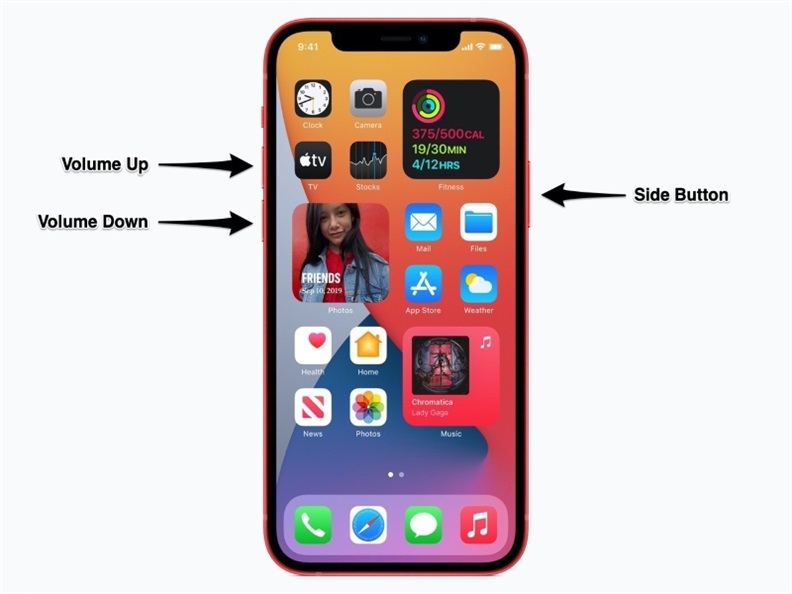
ជួសជុល 4: ធ្វើបច្ចុប្បន្នភាពកំណែ iOS

Dr.Fone - ជួសជុលប្រព័ន្ធ
មិនធ្វើបច្ចុប្បន្នភាព iOS ដោយមិនបាត់បង់ទិន្នន័យ។
- ជួសជុលប្រព័ន្ធប្រតិបត្តិការ iOS របស់អ្នកឱ្យធម្មតា មិនមានការបាត់បង់ទិន្នន័យអ្វីទាំងអស់។
- ដោះស្រាយបញ្ហាប្រព័ន្ធ iOS ជាច្រើនដែល ជាប់គាំងនៅក្នុងរបៀបសង្គ្រោះ ឡូហ្គោ Apple ពណ៌ស អេក្រង់ ខ្មៅ រង្វិលជុំនៅពេលចាប់ផ្តើម។ល។
- ទម្លាក់ចំណាត់ថ្នាក់ iOS ដោយមិនចាំបាច់ប្រើ iTunes ទាល់តែសោះ។
- ដំណើរការសម្រាប់គ្រប់ម៉ូដែល iPhone, iPad និង iPod touch។
- ឆបគ្នាយ៉ាងពេញលេញជាមួយ iOS 15 ចុងក្រោយបង្អស់។

ដូចជាកម្មវិធីដែលត្រូវការអាប់ដេត រួមទាំង Snapchat ដែរ ប្រព័ន្ធប្រតិបត្តិការ iOS របស់អ្នកក៏ត្រូវការការអាប់ដេតផងដែរ។ ការណែនាំដ៏ល្អបំផុតគឺថាអ្នកគួរតែធ្វើបច្ចុប្បន្នភាពឧបករណ៍ iOS របស់អ្នកឱ្យបានទៀងទាត់។ ក្នុងករណីដែលអ្នកមិនបានអាប់ដេត iOS ជាទៀងទាត់ នោះអ្នកត្រូវតែប្រឈមមុខនឹងបញ្ហាគាំង iPhone 13 ដូចគ្នា។ ការអាប់ដេត iOS មិនពិបាកទេ ប៉ុន្តែមនុស្សមួយចំនួនអាចរកឃើញវាថ្មី។ អនុញ្ញាតឱ្យយើងចែករំលែកជំហានរបស់វាជាមួយអ្នកដោយគ្មានការពន្យាពេល។
ជំហានទី 1: សម្រាប់ការអាប់ដេត iOS របស់អ្នក ចាប់ផ្តើមដោយបើកកម្មវិធី 'Settings' ហើយបន្ទាប់មកចូលទៅកាន់ផ្ទាំង 'General'។
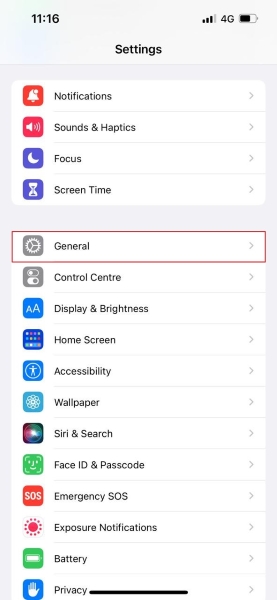
ជំហានទី 2: បន្ទាប់ពីនោះចុចលើជម្រើស 'ការធ្វើបច្ចុប្បន្នភាពកម្មវិធី' ពីផ្ទាំង 'ទូទៅ' ។ ឧបករណ៍របស់អ្នកនឹងពិនិត្យមើលថាតើអ្នកត្រូវការអាប់ដេត iOS ឬអត់។

ជំហានទី 3 ៖ ក្នុងករណីមានការអាប់ដេត ឧបករណ៍របស់អ្នកនឹងបង្ហាញវា។ អ្នកត្រូវតែ 'ទាញយក និងដំឡើង' ការធ្វើបច្ចុប្បន្នភាព។ រង់ចាំដោយអត់ធ្មត់ ខណៈពេលដែលការអាប់ដេតកំពុងត្រូវបានទាញយក។ ជាចុងក្រោយគ្រាន់តែដំឡើងការអាប់ដេតដើម្បីបញ្ចប់ដំណើរការ។

ជួសជុល 5: ពិនិត្យម៉ាស៊ីនមេ Snapchat
មធ្យោបាយមួយទៀតដែលអាចកម្ចាត់បញ្ហានេះគឺពិនិត្យមើលម៉ាស៊ីនមេ Snapchat ។ ពេលខ្លះឧបករណ៍គឺទាន់សម័យ ហើយកម្មវិធីក៏ដូចគ្នាដែរ។ កត្តាបង្កបញ្ហាតែមួយគត់ក្នុងស្ថានភាពបែបនេះគឺម៉ាស៊ីនមេកម្មវិធី។ ការជួសជុលនេះនឹងចែករំលែកជំហានដែលត្រូវការដើម្បីពិនិត្យមើល Snapchat Server។
ជំហានទី 1 : ដើម្បីពិនិត្យមើលម៉ាស៊ីនមេ Snapchat សូមចាប់ផ្តើមដោយបើកដំណើរការ Safari នៅលើ iPhone 13 របស់អ្នក។ បន្ទាប់ពីនោះ សូមបើក DownDetector ហើយចូលទៅវា។

ជំហានទី 2: ឥឡូវនេះចុចលើរូបតំណាង 'ស្វែងរក' ហើយស្វែងរក Snapchat ។ បន្ទាប់ពីនោះ អ្នកត្រូវរមូរចុះក្រោម ហើយរកមើលបញ្ហាដែលបានរាយការណ៍ច្រើនបំផុត។
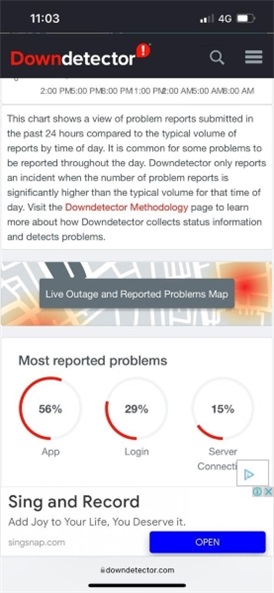
ជួសជុល 6: ការតភ្ជាប់ Wi-Fi
ចំណុចសំខាន់ និងគួរឱ្យកត់សម្គាល់មួយគឺការភ្ជាប់ Wi-Fi ។ ប្រសិនបើអ្នកប្រឈមមុខនឹងបញ្ហាដែល កម្មវិធី Snapchat បន្តគាំង iPhone 13 អ្នកគួរតែសាកល្បងការតភ្ជាប់អ៊ីនធឺណិតជានិច្ច។ អ្នកអាចប្រើ 'Safari' ឬកម្មវិធីផ្សេងទៀតដើម្បីផ្ទៀងផ្ទាត់ថាការភ្ជាប់ Wi-Fi មានស្ថេរភាព។
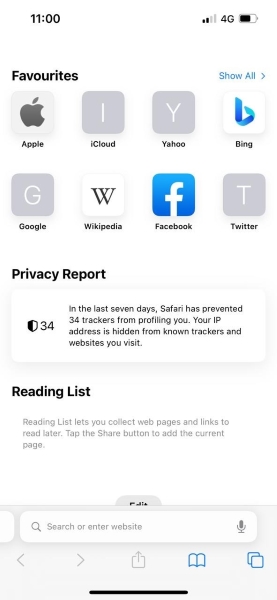
ជួសជុល 7: លុបនិងដំឡើងកម្មវិធី Snapchat ឡើងវិញនៅលើ Apple Store
ការជួសជុលចុងក្រោយដែលអាចត្រូវបានអនុម័តដើម្បីកម្ចាត់បញ្ហារំខាននេះគឺការលុបចេញ ហើយបន្ទាប់មកដំឡើងកម្មវិធី Snapchat ឡើងវិញ។ ប្រសិនបើគ្មានអ្វីដំណើរការពីការជួសជុលដែលបានចែករំលែកខាងលើទេនោះ ជម្រើសចុងក្រោយដែលនៅសល់គឺត្រូវលុប Snapchat ចេញ។ សម្រាប់អ្នកប្រើប្រាស់ iPhone 13 អនុញ្ញាតឱ្យយើងចែករំលែកជំហានសម្រាប់ការលុប Snapchat ។
ជំហានទី 1 : ដើម្បីលុប Snapchat កំណត់ទីតាំងរូបតំណាងរបស់វា ហើយបើកអេក្រង់ដែលវាមានវត្តមាន។ បន្ទាប់ពីនោះសង្កត់លើអេក្រង់។ បន្តសង្កត់រហូតដល់កម្មវិធីផ្សេងទៀតទាំងអស់ចាប់ផ្តើមកន្ត្រាក់។ សញ្ញាដកនឹងបង្ហាញនៅជ្រុងខាងឆ្វេងខាងលើនៃកម្មវិធីនីមួយៗ។ ប៉ះសញ្ញាដកនោះសម្រាប់រូបតំណាង Snapchat ។
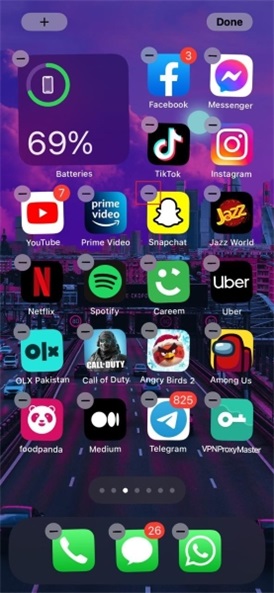
ជំហានទី 2 ៖ សារលេចឡើងនឹងបង្ហាញលើអេក្រង់សុំការបញ្ជាក់របស់អ្នកដើម្បីលុបកម្មវិធី។ គ្រាន់តែជ្រើសរើសជម្រើស 'លុបកម្មវិធី' ដើម្បីលុបកម្មវិធី Snapchat ។ បន្ទាប់ពីវាត្រូវបានលុបចេញ សូមចុចប៊ូតុង 'រួចរាល់' ពីជ្រុងកំពូលស្ដាំ។
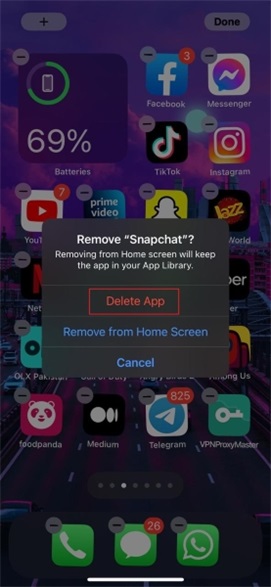
ជំហានទី 3: ឥឡូវនេះដល់ពេលត្រូវដំឡើង Snapchat ឡើងវិញហើយ។ សម្រាប់នោះបើក 'App Store' ហើយស្វែងរក Snapchat ។ បន្ទាប់ពីការស្វែងរកត្រូវបានបញ្ចប់ ចុចលើប៊ូតុង 'Cloud' ដើម្បីដំឡើង Snapchat ឡើងវិញទៅកាន់ iPhone 13 របស់អ្នក។
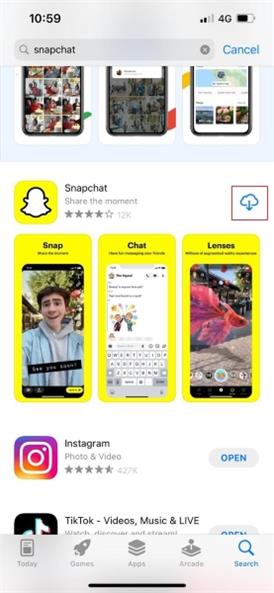
ផ្នែកទី 2: ហេតុអ្វីបានជាកម្មវិធី Snapchat បន្តគាំងនៅលើ iPhone 13?
វាត្រូវបានលើកឡើងខាងលើថា Snapchat បន្តគាំង iPhone 13 ហើយនេះគឺជាបញ្ហាដែលបានរកឃើញថ្មីៗ។ ដោយសារតែហេតុផលនេះ មនុស្សជាច្រើនមិនបានដឹងពីកត្តាលទ្ធផលសម្រាប់បញ្ហានេះទេ ហើយពួកគេក៏មិនដឹងពីការដោះស្រាយរបស់វាដែរ។ ផ្នែកខាងលើបានចែករំលែកដំណោះស្រាយដើម្បីដោះស្រាយបញ្ហានេះ ចំណែកផ្នែកខាងមុខនឹងណែនាំអ្នកអំពីមូលហេតុនៃបញ្ហានេះ។
ម៉ាស៊ីនមេ Snapchat ធ្លាក់ចុះ
មូលហេតុមួយក្នុងចំណោមហេតុផលជាច្រើនដែល Snapchat គាំងនៅលើ iPhone 13 គឺម៉ាស៊ីនមេរបស់វា។ ភាគច្រើនយើងប្រឈមមុខនឹងបញ្ហាដោយសារតែ Snapchat Server ធ្លាក់ចុះ។ ក្នុងករណីនេះ អ្នកគួរតែពិនិត្យមើលស្ថានភាព 'ម៉ាស៊ីនមេ' ពីអ៊ីនធឺណិត។ ជំហានណែនាំសម្រាប់ការនេះត្រូវបានពិភាក្សាខាងលើ។
វ៉ាយហ្វាយមិនដំណើរការទេ។
កត្តាទូទៅមួយទៀតដែលបណ្តាលឱ្យ Snapchat គាំង iPhone 13 គឺការតភ្ជាប់អ៊ីនធឺណិត។ វាកើតឡើងជាញឹកញាប់នៅពេលដែលការតភ្ជាប់អ៊ីនធឺណិតរបស់អ្នកខ្សោយ និងមិនមានស្ថេរភាព។ នៅពេលណាដែលអ្នកព្យាយាមបើកដំណើរការ Snapchat ជាមួយនឹងការតភ្ជាប់ដែលមានបញ្ហាបែបនេះ វាគាំង។
ភាពមិនឆបគ្នាក្នុងចំណោមកំណែ
ទាំងកម្មវិធី និងប្រព័ន្ធប្រតិបត្តិការ ទទួលបានការអាប់ដេតជាប្រចាំ។ មានឱកាសត្រឹមត្រូវដែលកម្មវិធីរបស់អ្នកកំពុងអាប់ដេតដោយស្វ័យប្រវត្តិ ប៉ុន្តែកំណែ iOS ដែលដំណើរការលើ iPhone របស់អ្នកហួសសម័យ ព្រោះវាមិនត្រូវបានអាប់ដេតដោយស្វ័យប្រវត្តិ។ ដោយសារតែភាពមិនស៊ីគ្នារវាងកំណែទាំងពីរនេះ កម្មវិធីគាំងជាបន្តបន្ទាប់នៅលើ iPhone 13។
VPN គឺជាឧបសគ្គ
កត្តាមួយដែលមិនត្រូវបានអើពើក្នុងករណីមានបញ្ហាណាមួយគឺ VPN ។ អ្នកទាំងអស់គ្នាមានពេលខ្លះបានប្រើបណ្តាញឯកជននិម្មិតសម្រាប់ហេតុផលមួយចំនួន។ VPN នោះឥឡូវនេះកំពុងបង្កបញ្ហាដោយការរំខានសុវត្ថិភាព និងគាំងកម្មវិធី Snapchat របស់អ្នកនៅលើ iPhone 13។
បន្ទាត់ខាងក្រោម
អ្នកប្រើប្រាស់ iPhone 13 បាននឹងកំពុងប្រឈមមុខនឹងបញ្ហាជាមួយនឹងកម្មវិធី Snapchat ដែលត្រូវបានប្រើប្រាស់យ៉ាងទូលំទូលាយបំផុត។ ពាក្យបណ្តឹងដែលទទួលបានជាទូទៅគឺថា កម្មវិធី Snapchat បន្តគាំង iPhone 13 ។ សម្រាប់អ្នកប្រើ iPhone 13 ដែលរំខានទាំងអស់ អត្ថបទនេះគឺជាការព្យាបាលតិចតួចសម្រាប់អ្នក។
អត្ថបទខាងលើបានពិភាក្សាអំពីដំណោះស្រាយផ្សេងៗដែលងាយស្រួល ប្លែក និងអាចធ្វើការបានសម្រាប់បញ្ហានេះ។ មិនត្រឹមតែមានការជួសជុលប៉ុណ្ណោះទេ ប៉ុន្តែភ្នាក់ងារបង្កហេតុដែលនៅពីក្រោយបញ្ហានេះក៏ត្រូវបានចែករំលែកផងដែរ ដើម្បីជៀសវាងបញ្ហានេះ។
ទូរស័ព្ទ iPhone ១៣
- iPhone 13 ព័ត៌មាន
- អំពី iPhone 13
- អំពី iPhone 13 Pro Max
- iPhone 13 VS iPhone 12
- iPhone 13 VS Huawei
- iPhone 13 VS Huawei 50
- iPhone 13 VS Samsung S22
- ដោះសោទូរស័ព្ទ iPhone 13
- ទូរស័ព្ទ iPhone 13 លុប
- ជ្រើសរើសលុបសារ SMS
- លុប iPhone 13 ទាំងស្រុង
- បង្កើនល្បឿនទូរស័ព្ទ iPhone 13
- លុបទិន្នន័យ
- iPhone 13 ទំហំផ្ទុកពេញ
- ការផ្ទេរទូរស័ព្ទ iPhone 13
- ផ្ទេរទិន្នន័យទៅ iPhone 13
- ផ្ទេរឯកសារទៅទូរស័ព្ទ iPhone 13
- ផ្ទេររូបថតទៅ iPhone 13
- ផ្ទេរទំនាក់ទំនងទៅទូរស័ព្ទ iPhone 13
- ទូរស័ព្ទ iPhone 13 ងើបឡើងវិញ
- ទូរស័ព្ទ iPhone 13 ស្តារឡើងវិញ
- ស្តារការបម្រុងទុក iCloud
- បម្រុងទុក iPhone 13 វីដេអូ
- ស្តារការបម្រុងទុក iPhone 13
- ស្តារការបម្រុងទុក iTunes
- បម្រុងទុក iPhone 13
- iPhone 13 គ្រប់គ្រង
- បញ្ហា iPhone 13
- បញ្ហាទូទៅរបស់ iPhone 13
- ការហៅទូរស័ព្ទបរាជ័យនៅលើ iPhone 13
- iPhone 13 គ្មានសេវាកម្ម
- កម្មវិធីជាប់គាំងនៅពេលផ្ទុក
- ការបង្ហូរថ្មលឿន
- គុណភាពហៅទូរសព្ទខ្សោយ
- អេក្រង់កក
- អេក្រង់ខ្មៅ
- អេក្រង់ពណ៌ស
- iPhone 13 មិនសាកថ្មទេ។
- ទូរស័ព្ទ iPhone 13 ចាប់ផ្តើមឡើងវិញ
- កម្មវិធីមិនបើក
- កម្មវិធីនឹងមិនធ្វើបច្ចុប្បន្នភាពទេ។
- ទូរស័ព្ទ iPhone 13 ឡើងកំដៅ
- កម្មវិធីនឹងមិនទាញយកទេ។






Daisy Raines
កម្មវិធីនិពន្ធបុគ្គលិក
វាយតម្លៃជាទូទៅ 4.5 ( 105 បានចូលរួម)